Page 1
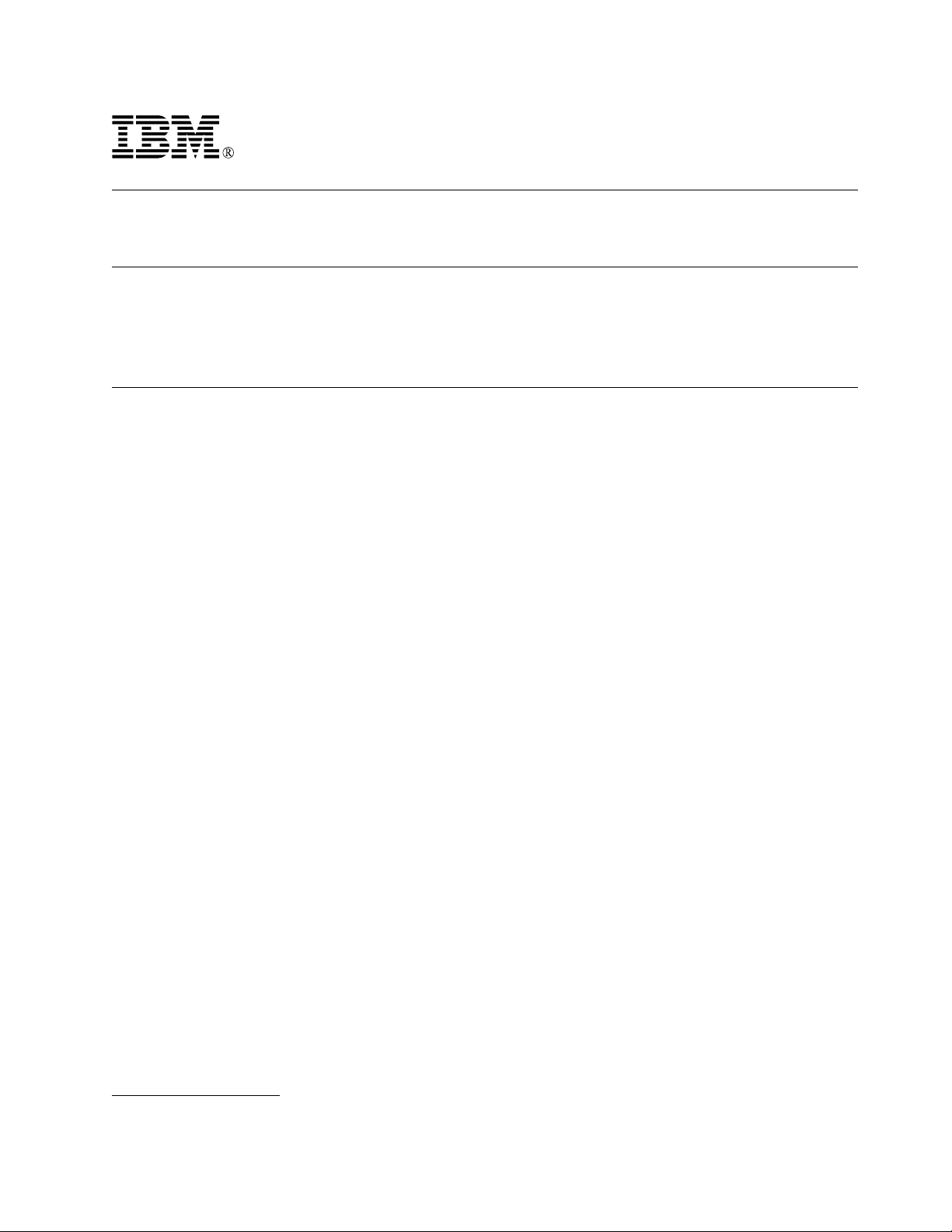
部品番号:07N2250
IBM T220 フラットパネルモニタ (IBM 9503) 追加情報
本書は、IBM T220 フラットパネルモニタ(以下、T220と呼びます)のディスプレイドライバをご使用になる際に必
要な追加情報を記載しています。
追加情報
T220用ディスプレイドライバのご使用にあたって
ここでは、T220のディスプレイドライバをご使用になる際に必要となります次の項目について説明します。
はじめに
Windows multi monitor systemについて
IntelliStation M Pro 6849 (Pentium 4) でT220をご使用になる場合について
他のビデオ・アダプターカードまたはマザー・ボード上のビデオ・チップとT220用Matroxビデオ・グラフィクス
カードを同じシステム上で使用する場合
T220用ディスプレイドライバ バージョン5.60.006の使用上の制限事項
204 ppi 解像度ディスプレイのためのWindows 2000の推奨設定
はじめに
本製品に付属のMatrox
いるMatrox G200 MMSカードとは異なります。必ず本製品に付属するMatroxビデオ・グラフィクスカードを
ご使用ください。
T220用ディスプレイドライバは、T220 フラットパネルモニタ用に特別に設計されていますので、本製品に付属
する「セットアップCD-ROM」に収録されているものをご使用ください。または、IBMのWebサイトからT220
用ディスプレイドライバをダウンロードしてご使用ください。
Matroxビデオ・カードBIOSは、T220用に特別に設計されて、ビデオ・グラフィクスカード上のフラッシュROM
にストアされていますが、もしアップグレードが必要な場合は、IBMのWebサイトからT220用のビデオ・カード
BIOSをダウンロードしてご使用ください。
ビデオ・グラフィクスカードは、T220用に特別に設計されていますので、市販されて
工場出荷時のT220用ディスプレイドライバのバージョンは、5.60.006またはそれ以上です。T220用ディスプレイ
ドライバのバージョン番号の確認方法は、次のとおりです。
2001年 7 月発行
Copyright International Business Machines Corporation 2001. All rights reserved.
古紙配合率 70% の再生紙を使用しています。
1
Page 2
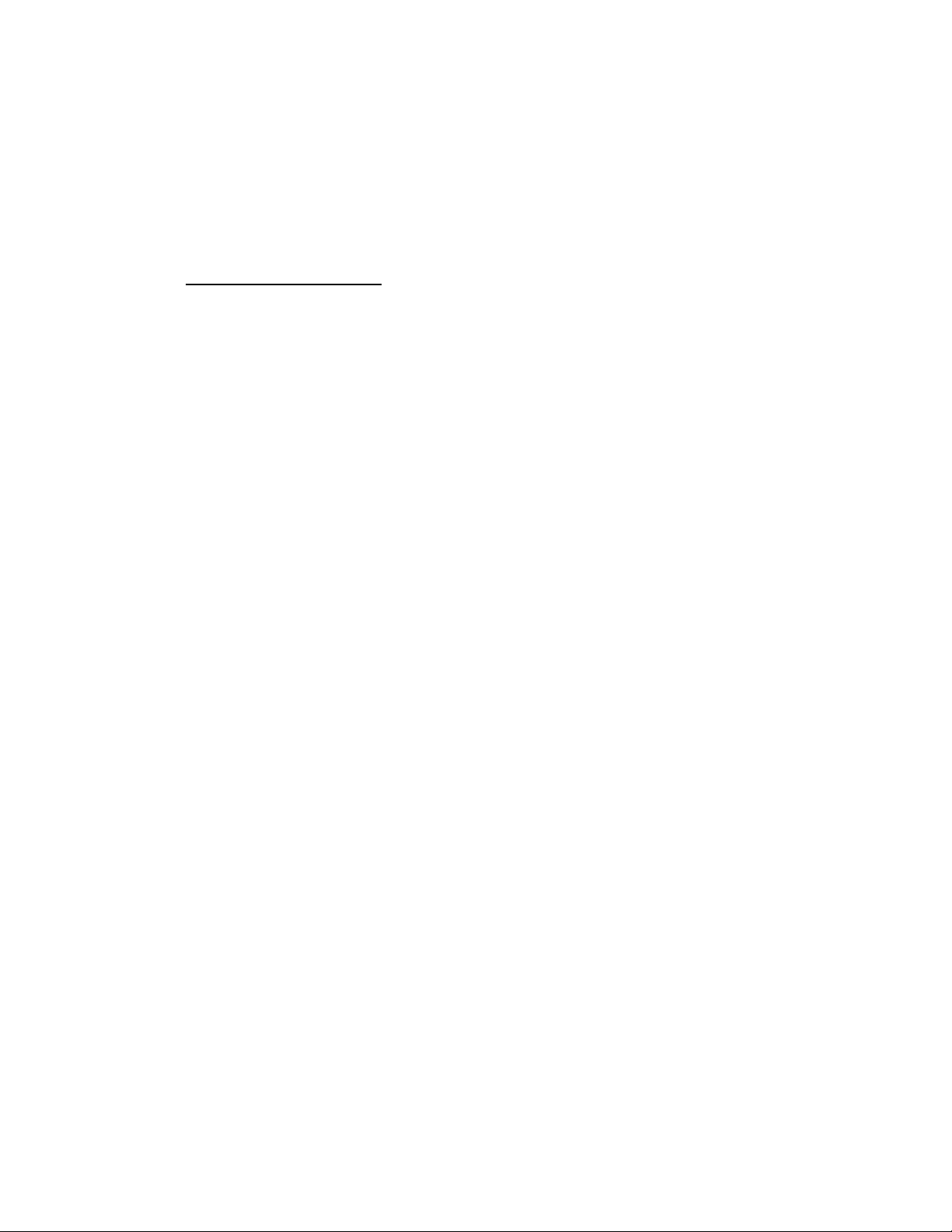
1. デスクトップ上でマウスを右クリックして「プロパティ」を選択し、『画面のプロパティ』ウィンドウを表
示します。(『画面のプロパティ』ウィンドウは、「スタート」→「設定」→「コントロールパネル」→
「画面」の順に選択しても表示できます。)
|2.「設定」タブ→「詳細」→「インフォメーション」の順にクリックして、「Matrox driver package」の
| 「バージョン」を確認します。
また、最新レベルの
とで確認することができます。
T220用ディスプレイドライバと、そのバージョン番号は、下記のURLにアクセスするこ
http://www.pc.ibm.com/support
3. 工場出荷時のMatroxビデオ・カードBIOSのバージョンは、3.3GC-34またはそれ以上です。手順 2 の『イン
フォメーション』ウィンドウではバージョン番号の一部分が
ド
BIOSをアップグレードする必要がある場合には、バージョン番号の確認方法も合わせてIBMのWebサイト
でお知らせいたします。
4. T220用ディスプレイドライバを正しく導入するには、IBM T220
の『モニタのセットアップ』を参照してください。万一、導入がうまくいかなかった場合は、
ガイド
の手順に従って最初から導入し直してください。
3.3-34. と表示されますが、将来ビデオ・カー
フラットパネルモニタ ユーザーズ・ガイド
ユーザーズ・
Windows multi monitor systemについて
1 Windowsのデスクトップ全画面は、4つの小さなストライプ状(縦長の長方形)のパーティション(区画)の集
合体として構成されています。デスクトップ全画面を正しく作動させるには、4つのパーティションに対して画
面や色などの属性を同じように定義する必要があります。
2 万一、いずれかのパーティションがうまく表示されない、または同期が取れない場合は、T220をVGAモードに
してWindows 2000を再起動します。
『画面のプロパティ』ウィンドウから「設定」タブを選択して、次の項目を確認してください。
各パーティションの「画面の領域」が 960 × 2400 ピクセル に設定されている。
各パーティションの「色」が True Color (24ビット) に設定されている。
| 各パーティションの「Windowsデスクトップをこのモニタ上で移動できるようにする」にチェックが付いて
| いる。
一番左のパーティション(パーティション番号1)に「このデバイスをプライマリ・モニタにして使用する
」にチェックが付いている。
3 Windowsのタスクバーは、通常一番左のパーティションの1つにのみ現れます。(このことをプライマリー・モ
ニタと呼びます。)
4 Windows画面の最大化は1つのパーティションに対してのみ有効で、Microsoft
ー、またはLotus Freelanceのスクリーンショーなどについても最大化は1つのパーティションに対してのみ
PowerPoint
のスライドショ
| 有効です。ウィンドウを他の3つのパーティションの上に拡大するには、マウスでウィンドウのフレームをドラ
| ッグすることで拡大できます。
5 動画アプリケーション(OpenGLのスクリーン・セーバーなど)によっては、パーティション間の境界線が見え
ることがあります。
2
Page 3

IntelliStation M Pro 6849 (Pentium 4) でT220をご使用になる場合について
注: IntelliStation M Pro 6849 Pentium 4(以下IntelliStationと呼びます)でT220をご使用になるまえに、IBM T220
フラットパネルモニタ ユーザーズ・ガイド
| 1 IntelliStationのBIOSセットアップ・ユーティリテーは、システム起動時のIBMロゴ画面とBIOSセットアップ画
| 面がシステムと同期が取れないため、T220との組み合せでは使用できません。この問題は、IntelliStationのシス
| テムBIOSを変更することで解決できますが、一次的にIntelliStaionのBIOSセットアップ・ユーティリティーを使
| 用する場合は、次の手順に従ってください。
a) IntelliStationの電源を切ります。
|b)電源コード、LANケーブル、およびIntelliStationに接続されているモニタのケーブルを取り外します。
c) T220に付属するMatroxビデオ・グラフィクスカードがPCIスロットに挿入されていないことを確認してくだ
さい。
d) IntelliStationの標準ビデオ・アダプターカードをAGPスロットに挿入してください。
e) 標準ビデオ・アダプターカードに標準モニタを接続します。
f) 電源コードを接続して、IntelliStationおよび標準モニタの電源を入れます。
g) IBMロゴ画面が表示されたときにF1キーを押して、BIOSセットアップ・ユーティリティーに入ります。
h) 必要な変更を行ったあとで設定を保存して、BIOS セットアップ・ユーティリティーを終了します。
i) IntelliStationの電源を切り、電源コードおよびIntelliStationに接続されているすべてのケーブルを取り外しま
す。
j) 接続されている標準モニタを取り外します。
k) IntelliStationの標準ビデオ・アダプターカードを取り外します。
l) T220用Matroxビデオ・グラフィクスカードをPCIスロットに挿入します。(このあとの導入手順について詳
しくは、IBM T220
フラットパネルモニタ ユーザーズ・ガイド
の『安全に正しくお使いいただくために』を必ずお読みください。
を参照してください。)
2 『画面のプロパティ』ウィンドウでWindowsデスクトップの「画面の色」を設定し、「適用」または「OK」を
選択したあと、画面が約30秒から60秒間真っ黒になりシステムが一見ハングアップしたように見えますが、正常
に復帰しますので、このあいだはお待ちください。
3 コマンド・プロンプトのモードを全画面表示からWindows画面表示に変えた場合、画面が約30秒間真っ黒になり
システムが一見ハングアップしたように見えますが、正常に復帰しますので、このあいだはお待ちください。
他のビデオ・アダプターカードまたはマザー・ボード上のビデオ・チップとT220
用Matroxビデオ・グラフィクスカードを同じシステム上で使用する場合
他のビデオ・アダプターカードに接続されたモニタはパーティション1として表示され、T220はパーティション2、
3、4、および5として表示されます。
| このような場合は、T220の一番左のパーティションをプライマリー・モニタとして使用することを強くお勧めしま
| す。もし他のビデオ・アダプターカードに接続されたモニタがすでにプライマリー・モニタとして使用されていると、
| 次のような現象が生じます。
Windowsのデスクトップ上のアイコンが表示されない。
Windowsタスクバーが表示されない。
『画面のプロパティ』ウィンドウが表示されない。
通常、他のモニタはWindowsのデスクトップを使用する必要がありません。Windowsのデスクトップを使用しないよ
うにするには次の手順を行ってください。
1. 『画面のプロパティ』ウィンドウの「設定」タブを開きます。
2. T220の一番左のパーティションを選択します。
3. 「このデバイスをプライマリ・モニタにして使用する」にチェックを付けます。
3
Page 4

4. マザー・ボード上のビデオ・チップまたは他のビデオ・アダプターのパーティションを選択します。
5. 「Windowsデスクトップをこのモニタ上で移動できるようにする」のチェックを外します。
T220用ディスプレイドライバが正しく導入されなかった場合は、システムが「Windowsを起動しています・・・」の
Windows起動画面で一見ハングアップしたように見えますが、Windowsのデスクトップ画面は他のパーティションに
表示されます。この場合は、T220をVGAモードにしてWindows 2000を再起動し、2ページの
『Windows multi monitor systemについて』の手順 2 に記述している項目を確認してください。
T220用ディスプレイドライバ バージョン5.60.006の使用上の制限事項
『画面のプロパティ』ウィンドウの「設定」タブにある「カラー パレット」を256色に設定した場合、Windows
デスクトップ上に開いたウィンドウをドラッグしたときに、背景に画面ノイズのフラッシュが見えることがあり
ます。
『画面のプロパティ』ウィンドウのカラーパネル上の色温度と、コントラスト・スケールに対する数値表示は表
示されません。
『画面のプロパティ』ウィンドウの「設定」タブ→「詳細」→「オプション」の中にある「マウス・ポインタを
拡大する」機能は使用できません。マウス・ポインタの拡大について詳しくは、『204 ppi 解像度ディスプレイ
のためのWindows 2000の推奨設定』の手順 2 を参照してください。
『画面のプロパティ』ウィンドウのカラー・マネジメントで、ICCプロファイルを設定して再起動すると、プロ
ファイルに定義されたとおりに画面が色変換されて正しく表示されますが、『画面のプロパティ』ウィンドウの
「カラー」タブをクリックすると元の画面の色に戻ります。
204 ppi 解像度ディスプレイのためのWindows 2000の推奨設定
注: この推奨設定値は、一般的な参考値であり、使用環境、個人の好みにも左右される性質のものです。また、この
設定方法を行っても、ある種のアプリケーション・プログラムまたはシステムでは、拡大または縮小(スケーリ
ング)が適切にされない場合があります。なお、Windows 2000のGUI (Graphical User Interface) のスケーリン
グ機能についての詳しい情報は、マイクロ・ソフト社のWebサイトから入手できます。
1 システム・フォントの拡大
a) デスクトップ上でマウスを右クリックして「プロパティ」を選択し、『画面のプロパティ』ウィンドウを表
示します。(『画面のプロパティ』ウィンドウは、「スタート」→「設定」→「コントロールパネル」→
「画面」の順に選択しても、表示できます。)
b) 「設定」タブをクリックし、パーティション1の画面を選択します。
c) 「詳細」→「全般」→「フォント・サイズ」→「その他」の順に選択します。
注: このとき、「その他」が省略時値としてすでに選択されている場合は、再度「その他」を選択します。
d) 『フォントサイズ変更』ウィンドウが表示されるので、ルーラーをドラッグしてフォント・パーセンテージ
の数値を 213% に設定します。
e) 設定を有効にするためにシステムを再起動する必要があります。「OK」をクリックしてシステムを再起動し
てください。
2 マウス・ポインター・サイズの拡大
a) 「スタート」→「設定」→「コントロール・パネル」→「マウス」の順に選択し、『マウスのプロパティ』
ウィンドウを表示します。
b) 「ポインタ」タブ→「デザイン」→「拡大ポインタ」の順に選択し、「OK」をクリックします。
3 システム・フォントおよびマウス・ポインター以外の表示サイズの変更
a) 『画面のプロパティ』ウィンドウを表示して、「デザイン」を選択します。
4
Page 5

b) 下表を参照して、変更したい表示サイズの設定を変更します。
指定する部分 サイズ フォントサイズ フォント
アクティブタイトルバー
アクティブウィンドウの境界
タイトルのボタン
アイコン
アイコンの間隔(縦)
アイコンの間隔(横)
非アクティブタイトルバー
非アクティブウィンドウの境界
メニュー
メッセージボックス
パレットタイトル
スクロールバー
選択項目
ヒント
31 8 MS UI Gothic
4
31
50 8 MS UI Gothic
95
95
31 8 MS UI Gothic
4
31 8 MS UI Gothic
8 MS UI Gothic
31 8 MS UI Gothic
24
31 8 MS UI Gothic
8 MS UI Gothic
c) アプリケーション上のアイコン・サイズの変更
Microsoft Office、Lotus Suiteなどのアプリケーション・ソフトウエアでは、お客様の選択に応じてアイコ
ン・サイズを変更できます。必要に応じて拡大されたアイコンを選択してください。
商標
IBM、IBMロゴは、IBM Corporationの米国およびその他の国における商標または登録商標です。
"Microsoft""Windows"および"PowerPoint"は、Microsoft Corporationの米国およびその他の国における登録商標で
す。
Lotus, Freelanceは、Lotus Development Corporationの米国およびその他の国における商標です。
"IntelliStation""Pentium"は、Intel Corporationの米国およびその他の国における商標または登録商標です。
MatroxおよびMatrox MMSは、Matrox Electronic Systems Ltd.(またはMatrox Graphics Inc.)の米国およびその他
の国における商標または登録商標です。
他の会社名、製品名およびサービス名等は、それぞれ各社の商標または登録商標です。
5
